โปรแกรมระบบปฏิบัติการ
 รวมบทความกี่ยวกับการใช้งานโปรแกรมระบบปฏิบัติการหรือโอเอสประเภทต่างๆ เช่น DOS Windows ME/XP/Vista/7/8 การลงโปรแกรมใหม่ การจัดการกับพาร์ติชัน การแก้ปัญหาในการใช้งานคอมพิวเตอร์ รวม Tips เป็นต้น
รวมบทความกี่ยวกับการใช้งานโปรแกรมระบบปฏิบัติการหรือโอเอสประเภทต่างๆ เช่น DOS Windows ME/XP/Vista/7/8 การลงโปรแกรมใหม่ การจัดการกับพาร์ติชัน การแก้ปัญหาในการใช้งานคอมพิวเตอร์ รวม Tips เป็นต้น
ลักษณะการติดตั้งโปรแกรมใน Windows XP อาจจะปรากฏขั้นตอนต่างๆ มากน้อย ขึ้นอยู่กับขนาดของโปรแกรม ผู้เขียนได้รวบรวมมาไว้ด้วยกัน ขั้นตอนการติดตั้งอาจจะไม่ได้เรียงลำดับตาม นี้แต่ก็ใกล้เคียงกัน
1. เรียกไฟล์ติดตั้ง เป็นการดับเบิ้ลคลิกไฟล์ช่วยในการติดตั้ง เช่น rp8-setup.exe
2. หน้าจอให้เลือกภาษาที่จะติดตั้ง
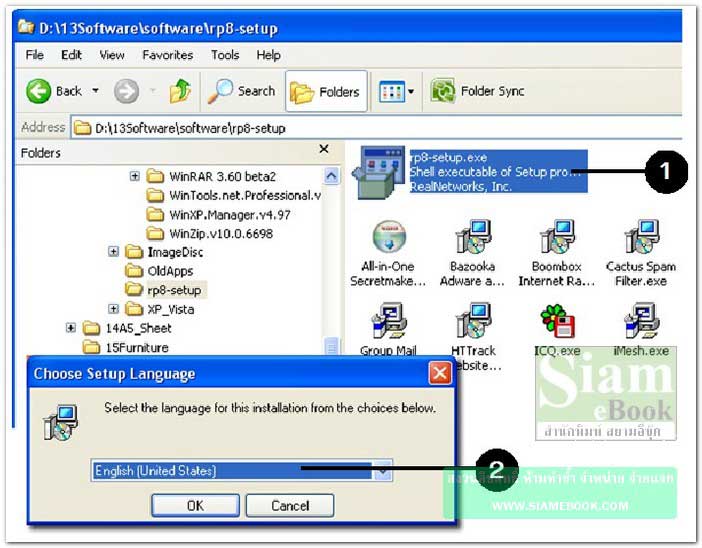
3. Welcome ...จะปรากฏหน้าจอต่างๆ ให้ทำตามคำแนะนำโดยคลิกปุ่ม Next ปุ่ม Yes หน้าจอแรก ส่วนใหญ่จะเป็นหน้าจอต้อนรับเข้าสู่การติดตั้งโปรแกรม
4. License Agreement หน้าจอแสดงข้อตกลงในการใช้งาน ให้คลิกปุ่ม Yes หรือ Accept
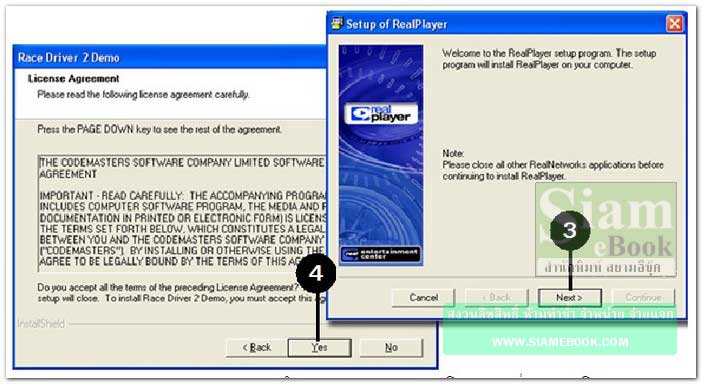
5. Select Components หน้าจอให้เลือกส่วนประกอบของโปรแกรม ซึ่งอาจเป็นโปรแกรมย่อยๆ เสริมการทำงาน ถ้าต้องการก็คลิกติ๊กถูก
6. ข้อความแสดงพื้นที่ที่เหลือทั้งหมดในเครื่องของเรา
7. ข้อความแสดงพื้นที่ที่โปรแกรมต้องการเพื่อเก็บไฟล์ต่างๆ ของตัวโปรแกรม
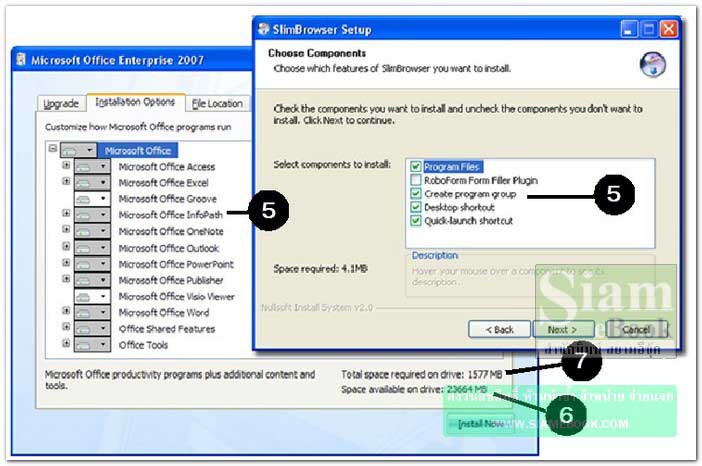
8. Destination Location หน้าจอให้เลือกโฟลเดอร์ที่จะนำไฟล์ของโปรแกรมไปเก็บไว้ ปกติจะนำ ไปเก็บไว้ใน Program Files โดยจะสร้างโฟลเดอร์ของตัวเองขึ้นมา
9. Product Key บางโปรแกรมจะให้ป้อนรหัสสินค้า ถ้าไม่พิมพ์ลงไป จะติดตั้งไม่ได้
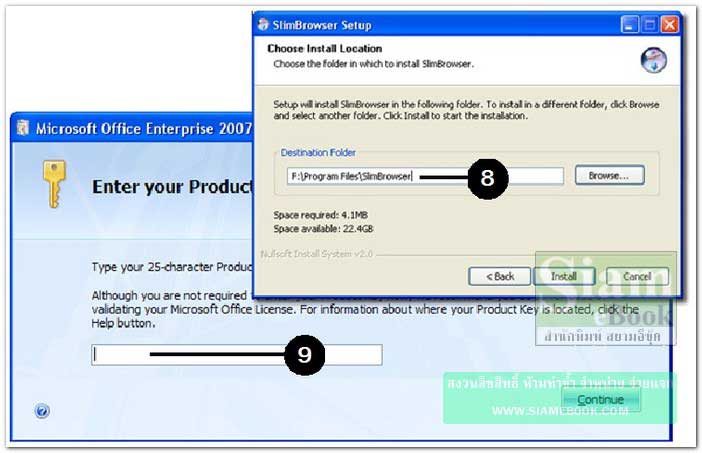
10. Start Installation หลังจากรวบรวมข้อมูลได้ครบตามที่โปรแกรมต้องการแล้ว ก็จะอยุดรอให้ คลิกปุ่ม Next เพื่อเริ่มต้นก็อปปี้ไฟล์ของโปรแกรมลงเครื่อง
11. Finish ขั้นตอนสุดท้าย ส่วนใหญ่จะปรากฏปุ่ม Finish เสร็จสิ้นการติดตั้งโปรแกรม
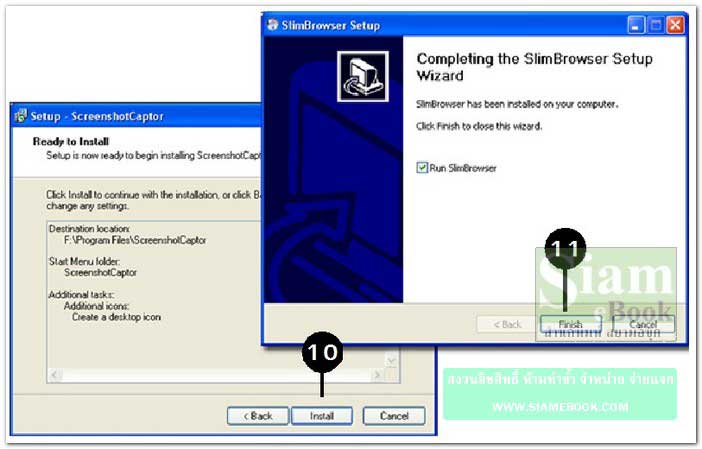
12. Restart Your System บางโปรแกรมจะเตือนให้รีสตาร์ทเครื่อง ปิดเครื่องแล้วเปิดใหม่เพื่อ ให้โปรแกรมสามารถใช้งานได้
13. หลังจากติดตั้งโปรแกรมเสร็จแล้ว ก็สามารถเรียกใช้งานได้โดยคลิกปุ่ม Start>>All Programs แล้วคลิกชื่อโปรแกรมได้ตามต้องการเช่น FlashPeak SlimBrowser ในการติดตั้ง ขั้นตอนที่ 7 ให้ดูโฟลเดอร์ที่จะนำไปไฟล์ของโปรแกรมไปเก็บไว้ ชื่อโฟลเดอร์จะเป็นชื่อเดียวกันกับชื่อใน All Programs ถ้าไม่สังเกตุบางคนจะหาโปรแกรมไม่พบ หรือบางที ก็จะเป็นไอคอนบนหน้าจอ
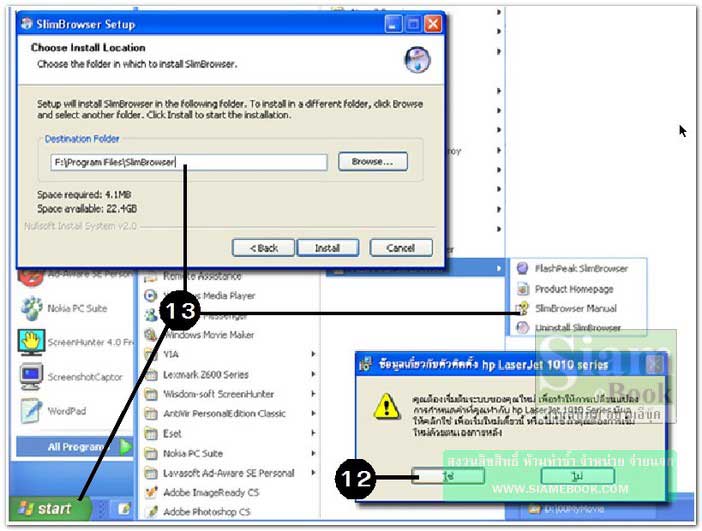
- Details
- Category: เรียนคอมพิวเตอร์ด้วยตนเอง Windows XP
- Hits: 2521
ติดตั้งซอฟท์แวร์ลิขสิทธิ์ลงใน Windows XP ซึ่งส่วนใหญ่จะจำหน่ายในรูปแบบแผ่นซีดี การติดตั้งโปรแกรมลงในเครื่องจะมีวิธี การคล้ายๆ กันดังนี้
1. ใส่แผ่นซีดีโปรแกรมเข้าไปในช่องอ่านซีดีรอมไดรว์
2. สักพักจะปรากฏหน้าจอโปรแกรมช่วยในการติดตั้งขึ้นมา
3. คลิกชื่อโปรแกรมที่ต้องการติดตั้งลงเครื่อง
4. คลิกปุ่ม OK
5. คลิกปุ่ม Next
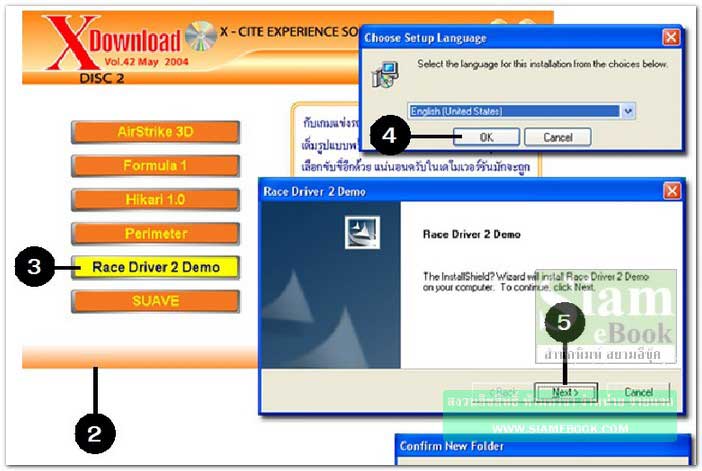
6. คลิกปุ่ม Yes ยอมรับข้อตกลงในการใช้งานโปรแกรม
7. ในขั้นตอนการเลือกโฟลเดอร์เพื่อติดตั้งโปรแกรม คลิกปุ่ม Next
8. จะปรากฏกรอบข้อความถามว่า โฟลเดอร์ที่จะติดตั้งโปรแกรมไม่มี ต้องการสร้างหรือไม่ ให้คลิก ปุ่ม Yes
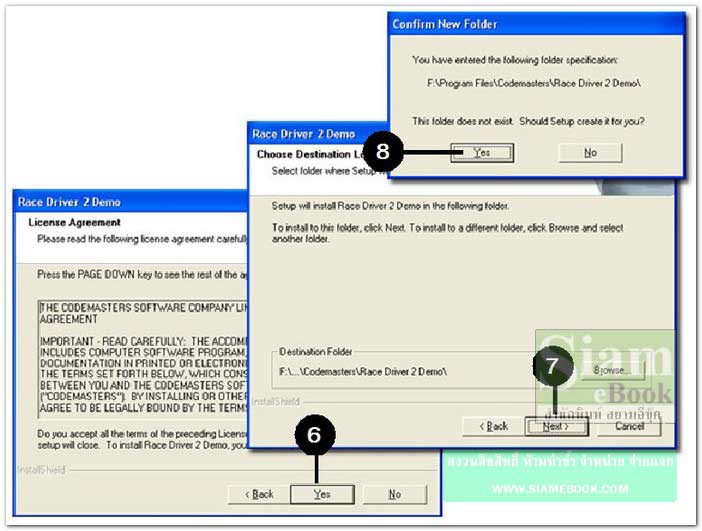
9. โปรแกรมจะเริ่มก็อปปี้ไฟล์ลงเครื่อง ระหว่างนี้รอสักพัก
10. หลังจากติดตั้งเสร็จแล้วจะปรากฏกรอบข้อความคล้ายตัวอย่าง (Complete) ให้คลิก Finish
11. ส่วนการเรียกใช้งานโปรแกรม ให้คลิกปุ่ม Start>>All Programs
12. คลิกที่โปรแกรมโฟลเดอร์ ให้ดูตัวสุดท้าย หรือไม่ก็พยายามจำชื่อโฟลเดอร์ในข้อที่ 7 จาก ตัวอย่างนี้ก็คือ Codemasters
13. คลิกไอคอนของโปรแกรม เช่น Play Racing Driver 2 Demo เพื่อเข้าโปรแกรม
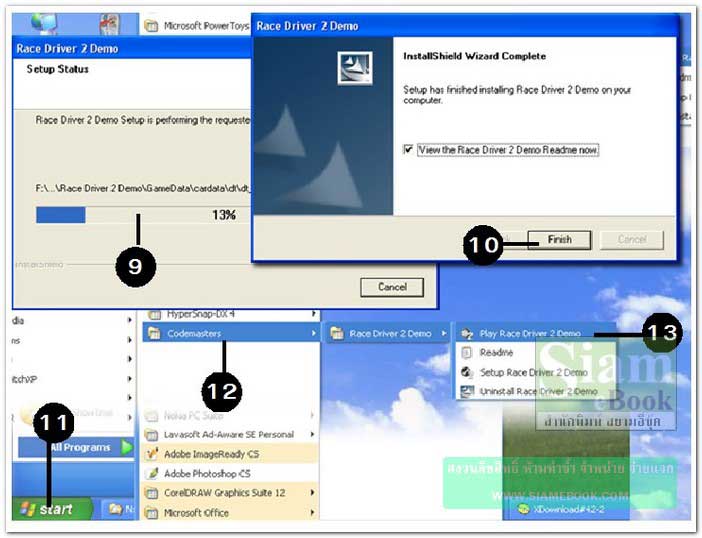
- Details
- Category: เรียนคอมพิวเตอร์ด้วยตนเอง Windows XP
- Hits: 1768
ติดตั้งโปรแกรมที่ดาวน์โหลดจากอินเตอร์เน็ตลงใน Windows XP ซึ่งจะมีทั้งฟรีโปรแกรม (Free) หรือให้ทดลองใช้งาน ดูก่อน (Free to try หรือ Shareware หรือ Demo)
1. ไปยังเว็บไซต์ที่เปิดให้บริการดาวน์โหลดโปรแกรมเช่น www.thaiware.com
2. คลิกเลือกประเภทของโปรแกรมที่ต้องการ
3. หรือคลิกและพิมพ์ชื่อโปรแกรมได้เลย ถ้าจำชื่อโปรแกรมได้ แล้วคลิกปุ่ม GO
4. คลิกเลือกหมวดหมู่ย่อยของโปรแกรม ในบางเว็บไซต์จะแบ่งเป็นหมวดย่อย เพราะมีโปรแกรม ให้ดาวน์โหลดค่อนข้างมาก

5. รายชื่อโปรแกรมที่เปิดให้บริการดาวน์โหลด ให้คลิกชื่อโปรแกรมที่ต้องการ เลือกโปรแกรมที่ เป็นฟรีแวร์ Freeware ใช้ได้เต็มที่ ส่วนประเภทให้ทดลองใช้ Shareware ให้ข้ามๆ ไปก่อน ไม่สมบูรณ์ ใช้งานได้ไม่เต็มที่
6. ดู OS ที่ใช้ด้วยว่า สามารถใช้กับเครื่องของเราได้หรือไม่ จะมี XP ก็แสดงว่าใช้งานได้
7. จะปรากฏหน้าจอแสดงรายละเอียดเกี่ยวกับโปรแกรม
8. ด้านล่างสุดจะมีลิงค์ให้คลิกเพื่อดาวน์โหลด download.thaiware.com คลิกที่ลิงค์ดังกล่าว

9. จะเข้าสู่หน้าจอให้ดาวน์โหลดโปรแกรม ให้คลิกปุ่ม Save
10. จะปรากฏกรอบข้อความให้บันทึกไฟล์ลงเครื่อง คลิกเลือกที่เก็บไฟล์ จากตัวอย่างได้เลือกให้ เก็บในไดรว์ D: แล้วคลิกปุ่ม Save
11. โปรแกรมจะเริ่มต้นดาวน์โหลด อาจใช้เวลานานถ้าใช้โทรศัพท์บ้านและไฟล์มีขนาดใหญ่มากๆ
12. เสร็จแล้วจะได้ไฟล์สำหรับติดตั้ง Download Complete ให้คลิกที่ Open Folder เพื่อไปยัง โฟลเดอร์ที่ได้เก็บไฟล์ไว้ เพราะเราจะทำการติดตั้ง เป็นลำดับต่อไป
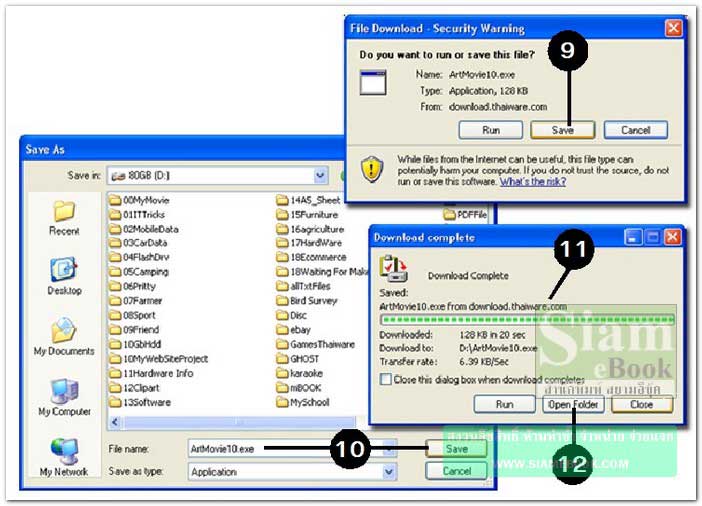
13. ดับเบิ้ลคลิกไฟล์ช่วยในการติดตั้ง
14. คลิกปุ่มต่างๆ ทำตามคำแนะนำในการติดตั้ง
ในเว็บไซต์ดังๆ หลายที่เช่น www.download.com จะแยกหมวดหมู่ประเภทของโปรแกรม อย่างเป็นระเบียบ สามารถค้นหาเฉพาะฟรีโปรแกรมได้
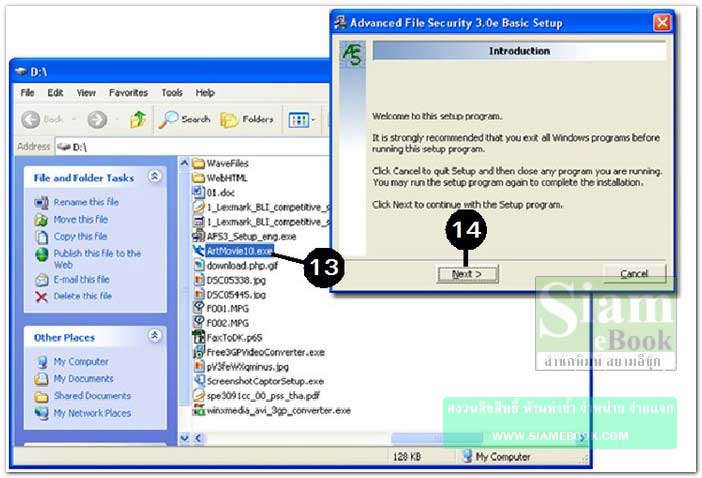
- Details
- Category: เรียนคอมพิวเตอร์ด้วยตนเอง Windows XP
- Hits: 1964
ตัวอย่างการติดตั้ง Office 2003 ใน Windows Xp
1. เมื่อใส่แผ่นซีดีเข้าไปแล้ว ก็จะเข้าสู่หน้าจอให้ทำการติดตั้งโปรแกรมทันที
2. คลิกเลือกโปรแกรมที่ต้องการติดตั้งเช่น Microsoft Office Profession Edition 2003

- Details
- Category: เรียนคอมพิวเตอร์ด้วยตนเอง Windows XP
- Hits: 2326
สอนใช้ Windows 7 Article Count: 47
คู่มือประจำบ้าน ลงโปรแกรม ด้วยตนเอง Article Count: 63
คู่มือติดตั้งโปรแกรม Windows ME/XP/Vista Article Count: 1
คู่มือจัดการพาร์ติชันฮาร์ดดิสก์ Article Count: 17
สำรองระบบด้วยโปรแกรม Norton Ghost Article Count: 5
คู่มือติดตั้งสารพัดโอเอสด้วย Virtual PC Article Count: 8
คู่มือ มือใหม่ Windows Vista Article Count: 131
เรียนคอมพิวเตอร์ด้วยตนเอง Windows XP Article Count: 116
คู่มือใช้งาน DOS Article Count: 22
รวม Tips และวิธีแก้ปัญหาใน Windows 7 Article Count: 4
คู่มือใช้งาน Windows 8 Article Count: 1
สอนใช้ Windows 10 Article Count: 57
สอนใช้ Windows 11 Article Count: 16
Page 118 of 123


